win10系统便签功能打不开怎么办|win10打不开便签功能的解决方法
便签是我们日常生活和工作中经常用到的,电脑中运用此功能会提醒我们很多重要的事情,经常使用大大提高工作效率。很巧的是win10提供了便签的功能 只需要windows+w键就能开启,也有小伙伴遇到打不开便签功能,怎么办?下文告诉大家具体解决方法。
解决方法步骤如下
1、起初我也在百度上看到不少问答,但感觉说的都不是很清楚和简单,所以在自己成功解决这个问题后,写下了这个经验,现在分享给大家,希望有所帮助吧。
2、首先,我们要用Win+F搜索功能找到InkObj.dll这个文件,如图,
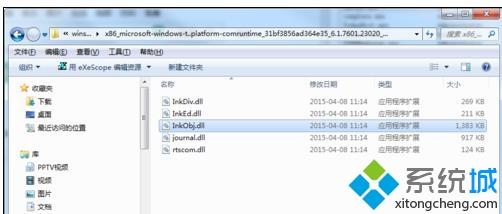
3、搜到后右键打开其文件位置,将其复制到 C:/windows/system32/目录下。如图

4、接着按键盘Win+R打开“运行”框输入命令regsvr32 InkObj.dll注册一下这个文件,如果注册成功就会看到如下的对话框,点击确定。
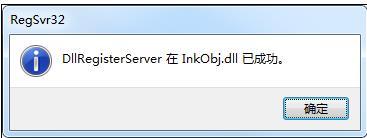
5、最后,我们再重新打开-开始-附件中的便笺或直接Win+R运行输入“StikyNot”试试,如果能够打开黄色的小便笺那就说明OK了。
注意事项
1.注意那个注册dll文件的命令regsvr32和InkObj.dll中间有空格。
2.我发现我的电脑在运行完命令显示注册成功后我第一次打开便笺时便笺是钻出来了,还是会有那个“部分便笺的元数据已被损坏,便笺已将其恢复为默认值”的对话框跳出来,我关闭便笺又重新运行了一次上面的注册命令,以后再打开便笺就没有报错了,问题解决,不知道其他人会不会也是这样,大家自己试试吧。
上述就是win10打不开便签功能的解决方法,便签能快速地记录工作和生活需要记录的重要事项,以后遇到一样故障问题时,不用担心如何处理了。
相关教程:便签同步在哪打开我告诉你msdn版权声明:以上内容作者已申请原创保护,未经允许不得转载,侵权必究!授权事宜、对本内容有异议或投诉,敬请联系网站管理员,我们将尽快回复您,谢谢合作!










